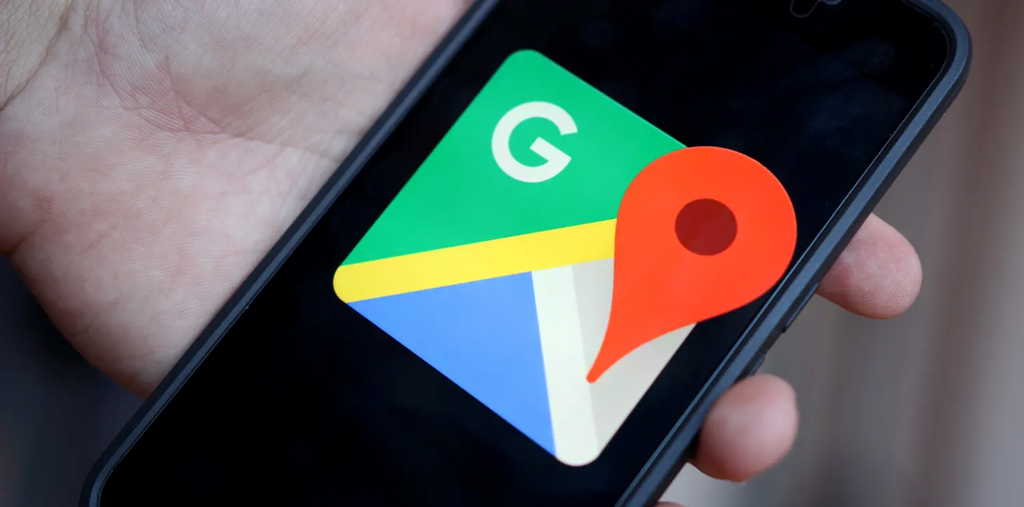
গুগল ম্যাপসে লোকেশন সেভ করা যায়। এর সুবিধা হলো—বার বার সার্চ দিয়ে লোকেশন বের করতে হবে না। লোকেশনগুলো খুঁজে বের করার প্রক্রিয়া সহজ করার পাশাপাশি ব্যক্তিগত ট্রাভেল ডায়েরি হিসেবে কাজ করবে এই ফিচার। ব্যবহারকারীর ডিভাইসের মেমোরির একটি ডিজিটাল মানচিত্র তৈরি করবে।
ডেস্কটপ ও মোবাইলে ম্যাপসে লোকেশন সেভ করার জন্য নিচের ধাপগুলো অনুসরণ করুন—
ডেস্কটপ
১. ব্রাউজার থেকে গুগলে কোনো ব্যবসায়িক প্রতিষ্ঠান, জায়গা সার্চ করুন বা ম্যাপে লোকেশনটি খুঁজে বের করুন।
২. এরপর কাঙ্ক্ষিত লোকেশনের নিচে বুকমার্কের মতো ‘সেভ’ বাটনে ক্লিক করুন।
৩. লোকেশনগুলো ম্যাপসে সহজে খুঁজে পাওয়ার জন্য একটি তালিকা নির্বাচন করুন বা নতুন একটি তালিকা তৈরি (যেমন: পছন্দের জায়গা, যেসব জায়গায় ভবিষ্যতে যেতে আগ্রহী ইত্যাদি) করুন।
মোবাইল (অ্যান্ড্রয়েড ও আইওএস)
১. গুগল ম্যাপস অ্যাপে কোনো লোকেশন সার্চ করুন বা ম্যাপের নির্দিষ্ট লোকেশনে ওপর ট্যাপ করুন। ম্যাপের যেকোনো লোকেশনে একটি পিন তৈরির জন্য ট্যাপ করে ধরে রাখতে হবে।
২. এরপর স্ক্রিনের নিচে বুকমার্কের মতো ‘সেভ’ বাটনে ক্লিক করুন।
৩. সেভ করার জন্য তালিকা নির্বাচন করুন বা নতুন একটি তালিকা তৈরি করুন।
৪. এরপর ‘ডান’ অপশনে ট্যাপ করলে লোকেশনটি সেভ হয়ে যাবে।
লোকেশন সেভের জন্য অতিরিক্ত টিপস
সেভ করা লোকেশন লেবেল করুন
ম্যাপে লোকেশনগুলো সহজে খুঁজে পেতে কাস্টম লেবেল যুক্ত করুন। যেকোনো সেভ করা লোকেশনে ট্যাপ করুন ও ‘লেবেল’ অপশনে ট্যাপ করে একটি চিহ্নিত করার জন্য একটি নাম টাইপ করুন।
অন্যান্য ওয়েবসাইটের লোকেশন যুক্ত করুন
কোনো ওয়েবসাইট গুগল ম্যাপে এমবেড করা থাকলে তা সরাসরি ম্যাপে সেভ করা যায়।
অফলাইনে লোকেশনগুলো দেখুন
ইন্টারনেট না থাকলেও গুগল ম্যাপসে লোকেশন দেখা যায়। এজন্য সেভ করা লোকেশনগুলো আগে থেকেই ডাউনলোড করে রাখতে হবে।
সেভ করা লোকেশনগুলো শেয়ার করুন
কোনো গন্তব্যের দিক–নির্দেশনা দেওয়ার সঙ্গে সঙ্গে নিজের লোকেশন অন্যদের শেয়ার করার সুবিধাও দেয় গুগল ম্যাপস। এই লোকেশন শেয়ারের মাধ্যমে সহজেই পরিবার, বন্ধু ও সহকর্মীদের নিজের অবস্থান জানানো যায়।
তথ্যসূত্র: গ্যাজেটস নাও
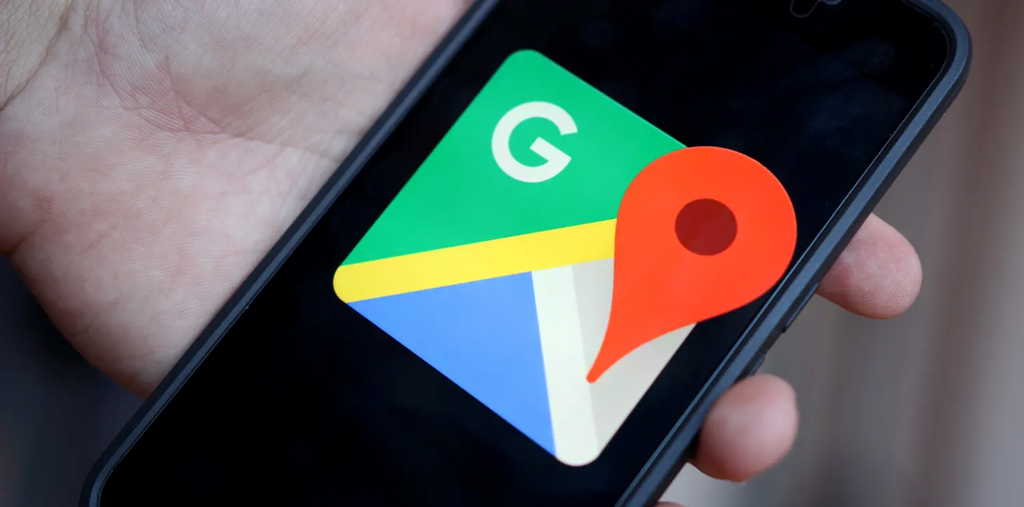
গুগল ম্যাপসে লোকেশন সেভ করা যায়। এর সুবিধা হলো—বার বার সার্চ দিয়ে লোকেশন বের করতে হবে না। লোকেশনগুলো খুঁজে বের করার প্রক্রিয়া সহজ করার পাশাপাশি ব্যক্তিগত ট্রাভেল ডায়েরি হিসেবে কাজ করবে এই ফিচার। ব্যবহারকারীর ডিভাইসের মেমোরির একটি ডিজিটাল মানচিত্র তৈরি করবে।
ডেস্কটপ ও মোবাইলে ম্যাপসে লোকেশন সেভ করার জন্য নিচের ধাপগুলো অনুসরণ করুন—
ডেস্কটপ
১. ব্রাউজার থেকে গুগলে কোনো ব্যবসায়িক প্রতিষ্ঠান, জায়গা সার্চ করুন বা ম্যাপে লোকেশনটি খুঁজে বের করুন।
২. এরপর কাঙ্ক্ষিত লোকেশনের নিচে বুকমার্কের মতো ‘সেভ’ বাটনে ক্লিক করুন।
৩. লোকেশনগুলো ম্যাপসে সহজে খুঁজে পাওয়ার জন্য একটি তালিকা নির্বাচন করুন বা নতুন একটি তালিকা তৈরি (যেমন: পছন্দের জায়গা, যেসব জায়গায় ভবিষ্যতে যেতে আগ্রহী ইত্যাদি) করুন।
মোবাইল (অ্যান্ড্রয়েড ও আইওএস)
১. গুগল ম্যাপস অ্যাপে কোনো লোকেশন সার্চ করুন বা ম্যাপের নির্দিষ্ট লোকেশনে ওপর ট্যাপ করুন। ম্যাপের যেকোনো লোকেশনে একটি পিন তৈরির জন্য ট্যাপ করে ধরে রাখতে হবে।
২. এরপর স্ক্রিনের নিচে বুকমার্কের মতো ‘সেভ’ বাটনে ক্লিক করুন।
৩. সেভ করার জন্য তালিকা নির্বাচন করুন বা নতুন একটি তালিকা তৈরি করুন।
৪. এরপর ‘ডান’ অপশনে ট্যাপ করলে লোকেশনটি সেভ হয়ে যাবে।
লোকেশন সেভের জন্য অতিরিক্ত টিপস
সেভ করা লোকেশন লেবেল করুন
ম্যাপে লোকেশনগুলো সহজে খুঁজে পেতে কাস্টম লেবেল যুক্ত করুন। যেকোনো সেভ করা লোকেশনে ট্যাপ করুন ও ‘লেবেল’ অপশনে ট্যাপ করে একটি চিহ্নিত করার জন্য একটি নাম টাইপ করুন।
অন্যান্য ওয়েবসাইটের লোকেশন যুক্ত করুন
কোনো ওয়েবসাইট গুগল ম্যাপে এমবেড করা থাকলে তা সরাসরি ম্যাপে সেভ করা যায়।
অফলাইনে লোকেশনগুলো দেখুন
ইন্টারনেট না থাকলেও গুগল ম্যাপসে লোকেশন দেখা যায়। এজন্য সেভ করা লোকেশনগুলো আগে থেকেই ডাউনলোড করে রাখতে হবে।
সেভ করা লোকেশনগুলো শেয়ার করুন
কোনো গন্তব্যের দিক–নির্দেশনা দেওয়ার সঙ্গে সঙ্গে নিজের লোকেশন অন্যদের শেয়ার করার সুবিধাও দেয় গুগল ম্যাপস। এই লোকেশন শেয়ারের মাধ্যমে সহজেই পরিবার, বন্ধু ও সহকর্মীদের নিজের অবস্থান জানানো যায়।
তথ্যসূত্র: গ্যাজেটস নাও
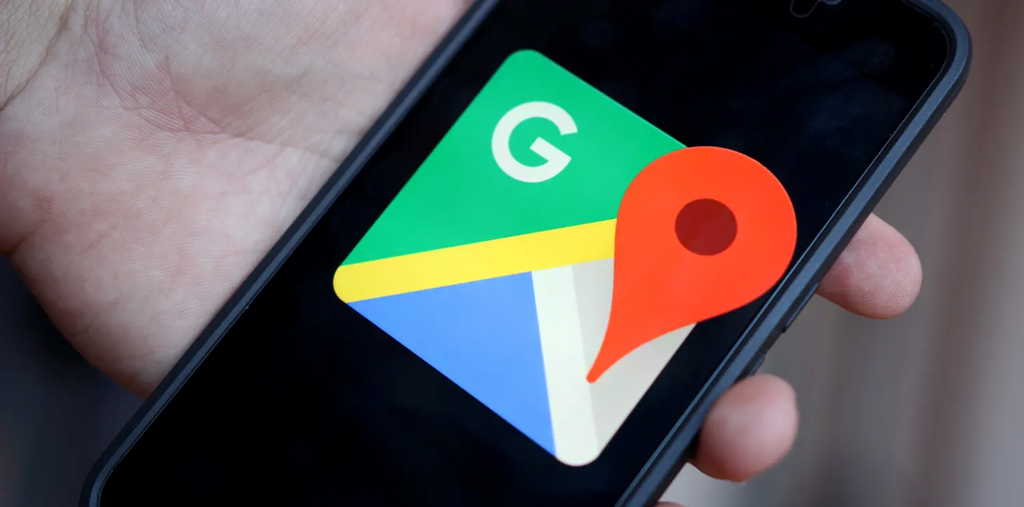
গুগল ম্যাপসে লোকেশন সেভ করা যায়। এর সুবিধা হলো—বার বার সার্চ দিয়ে লোকেশন বের করতে হবে না। লোকেশনগুলো খুঁজে বের করার প্রক্রিয়া সহজ করার পাশাপাশি ব্যক্তিগত ট্রাভেল ডায়েরি হিসেবে কাজ করবে এই ফিচার। ব্যবহারকারীর ডিভাইসের মেমোরির একটি ডিজিটাল মানচিত্র তৈরি করবে।
ডেস্কটপ ও মোবাইলে ম্যাপসে লোকেশন সেভ করার জন্য নিচের ধাপগুলো অনুসরণ করুন—
ডেস্কটপ
১. ব্রাউজার থেকে গুগলে কোনো ব্যবসায়িক প্রতিষ্ঠান, জায়গা সার্চ করুন বা ম্যাপে লোকেশনটি খুঁজে বের করুন।
২. এরপর কাঙ্ক্ষিত লোকেশনের নিচে বুকমার্কের মতো ‘সেভ’ বাটনে ক্লিক করুন।
৩. লোকেশনগুলো ম্যাপসে সহজে খুঁজে পাওয়ার জন্য একটি তালিকা নির্বাচন করুন বা নতুন একটি তালিকা তৈরি (যেমন: পছন্দের জায়গা, যেসব জায়গায় ভবিষ্যতে যেতে আগ্রহী ইত্যাদি) করুন।
মোবাইল (অ্যান্ড্রয়েড ও আইওএস)
১. গুগল ম্যাপস অ্যাপে কোনো লোকেশন সার্চ করুন বা ম্যাপের নির্দিষ্ট লোকেশনে ওপর ট্যাপ করুন। ম্যাপের যেকোনো লোকেশনে একটি পিন তৈরির জন্য ট্যাপ করে ধরে রাখতে হবে।
২. এরপর স্ক্রিনের নিচে বুকমার্কের মতো ‘সেভ’ বাটনে ক্লিক করুন।
৩. সেভ করার জন্য তালিকা নির্বাচন করুন বা নতুন একটি তালিকা তৈরি করুন।
৪. এরপর ‘ডান’ অপশনে ট্যাপ করলে লোকেশনটি সেভ হয়ে যাবে।
লোকেশন সেভের জন্য অতিরিক্ত টিপস
সেভ করা লোকেশন লেবেল করুন
ম্যাপে লোকেশনগুলো সহজে খুঁজে পেতে কাস্টম লেবেল যুক্ত করুন। যেকোনো সেভ করা লোকেশনে ট্যাপ করুন ও ‘লেবেল’ অপশনে ট্যাপ করে একটি চিহ্নিত করার জন্য একটি নাম টাইপ করুন।
অন্যান্য ওয়েবসাইটের লোকেশন যুক্ত করুন
কোনো ওয়েবসাইট গুগল ম্যাপে এমবেড করা থাকলে তা সরাসরি ম্যাপে সেভ করা যায়।
অফলাইনে লোকেশনগুলো দেখুন
ইন্টারনেট না থাকলেও গুগল ম্যাপসে লোকেশন দেখা যায়। এজন্য সেভ করা লোকেশনগুলো আগে থেকেই ডাউনলোড করে রাখতে হবে।
সেভ করা লোকেশনগুলো শেয়ার করুন
কোনো গন্তব্যের দিক–নির্দেশনা দেওয়ার সঙ্গে সঙ্গে নিজের লোকেশন অন্যদের শেয়ার করার সুবিধাও দেয় গুগল ম্যাপস। এই লোকেশন শেয়ারের মাধ্যমে সহজেই পরিবার, বন্ধু ও সহকর্মীদের নিজের অবস্থান জানানো যায়।
তথ্যসূত্র: গ্যাজেটস নাও
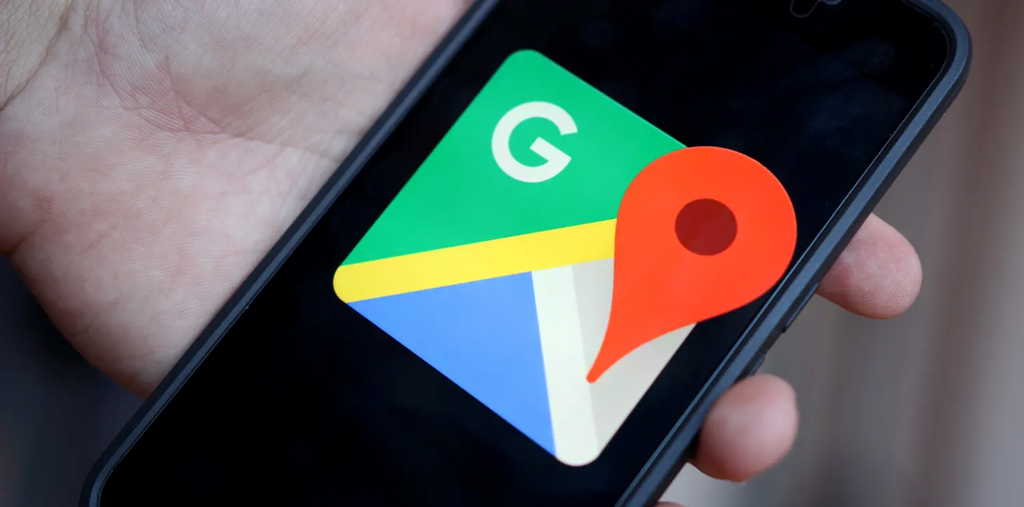
গুগল ম্যাপসে লোকেশন সেভ করা যায়। এর সুবিধা হলো—বার বার সার্চ দিয়ে লোকেশন বের করতে হবে না। লোকেশনগুলো খুঁজে বের করার প্রক্রিয়া সহজ করার পাশাপাশি ব্যক্তিগত ট্রাভেল ডায়েরি হিসেবে কাজ করবে এই ফিচার। ব্যবহারকারীর ডিভাইসের মেমোরির একটি ডিজিটাল মানচিত্র তৈরি করবে।
ডেস্কটপ ও মোবাইলে ম্যাপসে লোকেশন সেভ করার জন্য নিচের ধাপগুলো অনুসরণ করুন—
ডেস্কটপ
১. ব্রাউজার থেকে গুগলে কোনো ব্যবসায়িক প্রতিষ্ঠান, জায়গা সার্চ করুন বা ম্যাপে লোকেশনটি খুঁজে বের করুন।
২. এরপর কাঙ্ক্ষিত লোকেশনের নিচে বুকমার্কের মতো ‘সেভ’ বাটনে ক্লিক করুন।
৩. লোকেশনগুলো ম্যাপসে সহজে খুঁজে পাওয়ার জন্য একটি তালিকা নির্বাচন করুন বা নতুন একটি তালিকা তৈরি (যেমন: পছন্দের জায়গা, যেসব জায়গায় ভবিষ্যতে যেতে আগ্রহী ইত্যাদি) করুন।
মোবাইল (অ্যান্ড্রয়েড ও আইওএস)
১. গুগল ম্যাপস অ্যাপে কোনো লোকেশন সার্চ করুন বা ম্যাপের নির্দিষ্ট লোকেশনে ওপর ট্যাপ করুন। ম্যাপের যেকোনো লোকেশনে একটি পিন তৈরির জন্য ট্যাপ করে ধরে রাখতে হবে।
২. এরপর স্ক্রিনের নিচে বুকমার্কের মতো ‘সেভ’ বাটনে ক্লিক করুন।
৩. সেভ করার জন্য তালিকা নির্বাচন করুন বা নতুন একটি তালিকা তৈরি করুন।
৪. এরপর ‘ডান’ অপশনে ট্যাপ করলে লোকেশনটি সেভ হয়ে যাবে।
লোকেশন সেভের জন্য অতিরিক্ত টিপস
সেভ করা লোকেশন লেবেল করুন
ম্যাপে লোকেশনগুলো সহজে খুঁজে পেতে কাস্টম লেবেল যুক্ত করুন। যেকোনো সেভ করা লোকেশনে ট্যাপ করুন ও ‘লেবেল’ অপশনে ট্যাপ করে একটি চিহ্নিত করার জন্য একটি নাম টাইপ করুন।
অন্যান্য ওয়েবসাইটের লোকেশন যুক্ত করুন
কোনো ওয়েবসাইট গুগল ম্যাপে এমবেড করা থাকলে তা সরাসরি ম্যাপে সেভ করা যায়।
অফলাইনে লোকেশনগুলো দেখুন
ইন্টারনেট না থাকলেও গুগল ম্যাপসে লোকেশন দেখা যায়। এজন্য সেভ করা লোকেশনগুলো আগে থেকেই ডাউনলোড করে রাখতে হবে।
সেভ করা লোকেশনগুলো শেয়ার করুন
কোনো গন্তব্যের দিক–নির্দেশনা দেওয়ার সঙ্গে সঙ্গে নিজের লোকেশন অন্যদের শেয়ার করার সুবিধাও দেয় গুগল ম্যাপস। এই লোকেশন শেয়ারের মাধ্যমে সহজেই পরিবার, বন্ধু ও সহকর্মীদের নিজের অবস্থান জানানো যায়।
তথ্যসূত্র: গ্যাজেটস নাও

ফয়েজ আহমদ তৈয়্যব বলেন, দেশের ডিজিটাল রূপান্তর এখন আর খণ্ডিত প্রকল্প বা অ্যাপভিত্তিক উদ্যোগে সীমাবদ্ধ রাখা যাবে না। এটি একটি দীর্ঘমেয়াদি ও ভিত্তিমূলক রাষ্ট্রীয় রূপান্তর, যার কেন্দ্রে থাকবে ডেটা গভর্ন্যান্স, সাইবার নিরাপত্তা ও নাগরিক অধিকার। দেশে বহু ডিজিটাল সিস্টেম থাকলেও ইন্টারঅপারেবিলিটির...
৩ ঘণ্টা আগে
স্মার্টফোন ব্র্যান্ড রিয়েলমি দেশে রিয়েলমি সি৮৫ উন্মোচন করেছে। এই ডিভাইসটির প্রধান আকর্ষণ হলো এর শক্তিশালী ৭০০০ মিলি অ্যাম্পিয়ারের আলট্রা ব্যাটারি ও ৪৫ ওয়াট ফাস্ট চার্জিং সক্ষমতা (যা ১০ ওয়াট রিভার্স চার্জিংও সাপোর্ট করে)।
৯ ঘণ্টা আগে
কৃত্রিম বুদ্ধিমত্তা বা এআই এখন আর শুধু প্রযুক্তি খাতেই সীমাবদ্ধ নয়; ব্যক্তিগত অর্থ ব্যবস্থাপনাতেও এটি হয়ে উঠছে নতুন ভরসা। বিশেষ করে জেন-জি ও মিলেনিয়াল প্রজন্মের মধ্যে এআই ব্যবহার করে খরচ নিয়ন্ত্রণ ও সঞ্চয় বাড়ানোর প্রবণতা দ্রুত বাড়ছে।
১ দিন আগে
অনলাইন ক্লাস, গাইডবুক আর মক টেস্টের পরেও বাংলাদেশের পরীক্ষার্থীদের বড় একটি অংশ নিয়মিত অনুশীলনের অভাবে পিছিয়ে পড়েন। পড়া থাকলেও কোথায় দুর্বলতা, কীভাবে নিজের অগ্রগতি যাচাই করবেন—সে প্রশ্নের উত্তর অনেক সময় মেলে না।
২ দিন আগেনিজস্ব প্রতিবেদক, ঢাকা

অন্তর্বর্তী সরকারের প্রধান উপদেষ্টার ডাক, টেলিযোগাযোগ ও তথ্যপ্রযুক্তিবিষয়ক বিশেষ সহকারী ফয়েজ আহমদ তৈয়্যব বলেছেন, ডিজিটাল রূপান্তর মানে শুধু অ্যাপ নয়, রাষ্ট্রের ভিত্তি পুনর্গঠনের প্রক্রিয়া।
রাজধানীর বাংলাদেশ–চীন মৈত্রী সম্মেলন কেন্দ্রে আজ বুধবার ‘বিল্ডিং ট্রাস্ট অ্যান্ড সাসটেইনেবিলিটি থ্রু ডেটা গভর্ন্যান্স’ শীর্ষক সম্মেলনে প্রধান অতিথির বক্তব্যে তিনি এ কথা বলেন।
বাংলাদেশ সরকারের সহযোগিতায় দ্য ইনস্টিটিউট অব কস্ট অ্যান্ড ম্যানেজমেন্ট অ্যাকাউন্ট্যান্টস অব বাংলাদেশ (আইসিএমএবি) এবং তথ্য ও যোগাযোগ প্রযুক্তি বিভাগ (ইডিজিই প্রকল্প) এই সম্মেলনের আয়োজন করে।
ফয়েজ আহমদ তৈয়্যব বলেন, দেশের ডিজিটাল রূপান্তর এখন আর খণ্ডিত প্রকল্প বা অ্যাপভিত্তিক উদ্যোগে সীমাবদ্ধ রাখা যাবে না। এটি একটি দীর্ঘমেয়াদি ও ভিত্তিমূলক রাষ্ট্রীয় রূপান্তর, যার কেন্দ্রে থাকবে ডেটা গভর্ন্যান্স, সাইবার নিরাপত্তা ও নাগরিক অধিকার। দেশে বহু ডিজিটাল সিস্টেম থাকলেও ইন্টারঅপারেবিলিটির অভাব বড় বাধা হয়ে দাঁড়িয়েছে। ফলে সঠিক সিদ্ধান্ত নিতে সমস্যা হচ্ছে এবং কৃত্রিম বুদ্ধিমত্তা কার্যকরভাবে ব্যবহার করা যাচ্ছে না।
তৈয়্যব জানান, অন্তর্বর্তী সরকার এরই মধ্যে সাইবার সেফটি, ব্যক্তিগত ডেটা সুরক্ষা ও জাতীয় ডেটা গভর্ন্যান্স—এই তিন আইনি ভিত্তি গড়ে তোলার কাজ শুরু করেছে, যা ভবিষ্যৎ ডিজিটাল পাবলিক ইনফ্রাস্ট্রাকচারের (ডিপিআই) মূল স্তম্ভ হবে। ভবিষ্যতে প্রতিটি নাগরিকের একটি ডিজিটাল ডেটা ওয়ালেট থাকবে; যেখানে জন্ম থেকে মৃত্যু পর্যন্ত তথ্য সুরক্ষিত থাকবে এবং নাগরিকের সম্মতিতেই নির্দিষ্ট সময়ের জন্য ডেটা ব্যবহার করা যাবে।
সম্মেলনে তথ্য ও যোগাযোগ প্রযুক্তি বিভাগের সচিব শীষ হায়দার চৌধুরী বলেন, কার্যকর ডেটা গভর্ন্যান্স কেবল নীতিমালা প্রণয়নের মধ্যেই সীমাবদ্ধ নয়; এর জন্য প্রয়োজন শক্তিশালী প্রাতিষ্ঠানিক সক্ষমতা, আন্তখাত সমন্বয় এবং সুস্পষ্ট জবাবদিহি কাঠামো। সরকারি ও বেসরকারি খাতে ডিজিটাল সেবার পরিসর বাড়ার সঙ্গে সঙ্গে দায়িত্বশীল ডেটা ব্যবহার, নিরাপত্তা ও কমপ্লায়েন্স নিশ্চিত করা জনআস্থা অর্জন ও টেকসই ডিজিটাল রূপান্তরের জন্য অত্যন্ত গুরুত্বপূর্ণ।
সম্মেলনে তিনটি আলাদা অধিবেশনে ডেটা সুরক্ষা নীতিমালার বাস্তব প্রয়োগ, আন্তর্জাতিক মানের সঙ্গে বাংলাদেশের ডেটা ব্যবস্থাপনার তুলনা এবং ডেটা ব্যবস্থাপনায় পেশাদার হিসাববিদদের ভূমিকা নিয়ে আলোচনা হয়।
সম্মেলনে ইন্টারন্যাশনাল ফেডারেশন অব অ্যাকাউন্ট্যান্টসের (আইএফএসি) সভাপতি জ্যঁ বোকু, বিশ্বব্যাংকের বাংলাদেশ ও ভুটান অঞ্চলের ডিভিশন ডিরেক্টর জ্যঁ পেসমেসহ সরকারি নীতিনির্ধারক, আন্তর্জাতিক সংস্থা, পেশাদার হিসাববিদ, আইন ও প্রযুক্তি খাতের বিশেষজ্ঞরা অংশ নেন।

অন্তর্বর্তী সরকারের প্রধান উপদেষ্টার ডাক, টেলিযোগাযোগ ও তথ্যপ্রযুক্তিবিষয়ক বিশেষ সহকারী ফয়েজ আহমদ তৈয়্যব বলেছেন, ডিজিটাল রূপান্তর মানে শুধু অ্যাপ নয়, রাষ্ট্রের ভিত্তি পুনর্গঠনের প্রক্রিয়া।
রাজধানীর বাংলাদেশ–চীন মৈত্রী সম্মেলন কেন্দ্রে আজ বুধবার ‘বিল্ডিং ট্রাস্ট অ্যান্ড সাসটেইনেবিলিটি থ্রু ডেটা গভর্ন্যান্স’ শীর্ষক সম্মেলনে প্রধান অতিথির বক্তব্যে তিনি এ কথা বলেন।
বাংলাদেশ সরকারের সহযোগিতায় দ্য ইনস্টিটিউট অব কস্ট অ্যান্ড ম্যানেজমেন্ট অ্যাকাউন্ট্যান্টস অব বাংলাদেশ (আইসিএমএবি) এবং তথ্য ও যোগাযোগ প্রযুক্তি বিভাগ (ইডিজিই প্রকল্প) এই সম্মেলনের আয়োজন করে।
ফয়েজ আহমদ তৈয়্যব বলেন, দেশের ডিজিটাল রূপান্তর এখন আর খণ্ডিত প্রকল্প বা অ্যাপভিত্তিক উদ্যোগে সীমাবদ্ধ রাখা যাবে না। এটি একটি দীর্ঘমেয়াদি ও ভিত্তিমূলক রাষ্ট্রীয় রূপান্তর, যার কেন্দ্রে থাকবে ডেটা গভর্ন্যান্স, সাইবার নিরাপত্তা ও নাগরিক অধিকার। দেশে বহু ডিজিটাল সিস্টেম থাকলেও ইন্টারঅপারেবিলিটির অভাব বড় বাধা হয়ে দাঁড়িয়েছে। ফলে সঠিক সিদ্ধান্ত নিতে সমস্যা হচ্ছে এবং কৃত্রিম বুদ্ধিমত্তা কার্যকরভাবে ব্যবহার করা যাচ্ছে না।
তৈয়্যব জানান, অন্তর্বর্তী সরকার এরই মধ্যে সাইবার সেফটি, ব্যক্তিগত ডেটা সুরক্ষা ও জাতীয় ডেটা গভর্ন্যান্স—এই তিন আইনি ভিত্তি গড়ে তোলার কাজ শুরু করেছে, যা ভবিষ্যৎ ডিজিটাল পাবলিক ইনফ্রাস্ট্রাকচারের (ডিপিআই) মূল স্তম্ভ হবে। ভবিষ্যতে প্রতিটি নাগরিকের একটি ডিজিটাল ডেটা ওয়ালেট থাকবে; যেখানে জন্ম থেকে মৃত্যু পর্যন্ত তথ্য সুরক্ষিত থাকবে এবং নাগরিকের সম্মতিতেই নির্দিষ্ট সময়ের জন্য ডেটা ব্যবহার করা যাবে।
সম্মেলনে তথ্য ও যোগাযোগ প্রযুক্তি বিভাগের সচিব শীষ হায়দার চৌধুরী বলেন, কার্যকর ডেটা গভর্ন্যান্স কেবল নীতিমালা প্রণয়নের মধ্যেই সীমাবদ্ধ নয়; এর জন্য প্রয়োজন শক্তিশালী প্রাতিষ্ঠানিক সক্ষমতা, আন্তখাত সমন্বয় এবং সুস্পষ্ট জবাবদিহি কাঠামো। সরকারি ও বেসরকারি খাতে ডিজিটাল সেবার পরিসর বাড়ার সঙ্গে সঙ্গে দায়িত্বশীল ডেটা ব্যবহার, নিরাপত্তা ও কমপ্লায়েন্স নিশ্চিত করা জনআস্থা অর্জন ও টেকসই ডিজিটাল রূপান্তরের জন্য অত্যন্ত গুরুত্বপূর্ণ।
সম্মেলনে তিনটি আলাদা অধিবেশনে ডেটা সুরক্ষা নীতিমালার বাস্তব প্রয়োগ, আন্তর্জাতিক মানের সঙ্গে বাংলাদেশের ডেটা ব্যবস্থাপনার তুলনা এবং ডেটা ব্যবস্থাপনায় পেশাদার হিসাববিদদের ভূমিকা নিয়ে আলোচনা হয়।
সম্মেলনে ইন্টারন্যাশনাল ফেডারেশন অব অ্যাকাউন্ট্যান্টসের (আইএফএসি) সভাপতি জ্যঁ বোকু, বিশ্বব্যাংকের বাংলাদেশ ও ভুটান অঞ্চলের ডিভিশন ডিরেক্টর জ্যঁ পেসমেসহ সরকারি নীতিনির্ধারক, আন্তর্জাতিক সংস্থা, পেশাদার হিসাববিদ, আইন ও প্রযুক্তি খাতের বিশেষজ্ঞরা অংশ নেন।
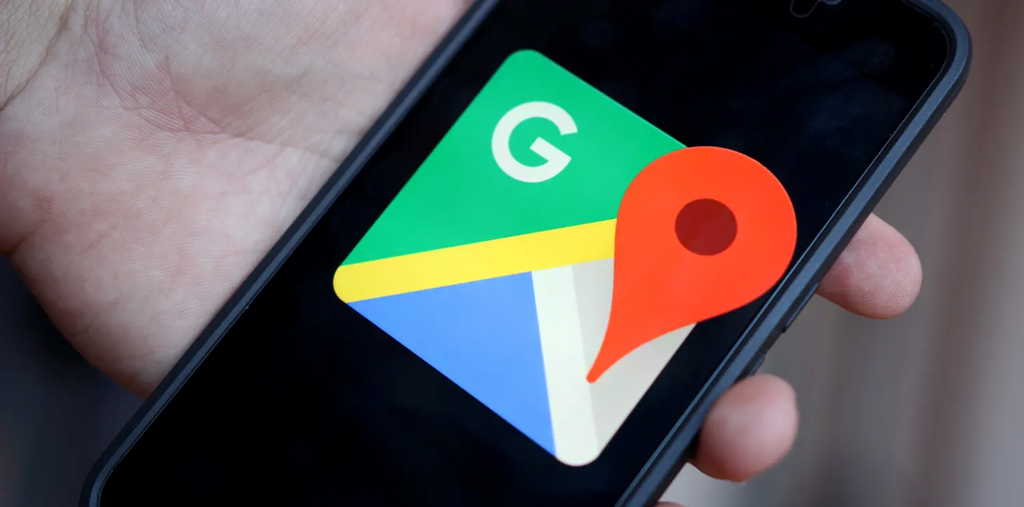
গুগল ম্যাপসে লোকেশন সেভ করা যায়। এর সুবিধা হলো—বার বার সার্চ দিয়ে লোকেশন বের করতে হবে না। লোকেশনগুলো খুঁজে বের করার প্রক্রিয়া সহজ করার পাশাপাশি ব্যক্তিগত ট্রাভেল ডায়েরি হিসেবে কাজ করবে এই ফিচার। ব্যবহারকারীর ডিভাইসের মেমোরির একটি ডিজিটাল মানচিত্র তৈরি করবে।
২৪ ডিসেম্বর ২০২৩
স্মার্টফোন ব্র্যান্ড রিয়েলমি দেশে রিয়েলমি সি৮৫ উন্মোচন করেছে। এই ডিভাইসটির প্রধান আকর্ষণ হলো এর শক্তিশালী ৭০০০ মিলি অ্যাম্পিয়ারের আলট্রা ব্যাটারি ও ৪৫ ওয়াট ফাস্ট চার্জিং সক্ষমতা (যা ১০ ওয়াট রিভার্স চার্জিংও সাপোর্ট করে)।
৯ ঘণ্টা আগে
কৃত্রিম বুদ্ধিমত্তা বা এআই এখন আর শুধু প্রযুক্তি খাতেই সীমাবদ্ধ নয়; ব্যক্তিগত অর্থ ব্যবস্থাপনাতেও এটি হয়ে উঠছে নতুন ভরসা। বিশেষ করে জেন-জি ও মিলেনিয়াল প্রজন্মের মধ্যে এআই ব্যবহার করে খরচ নিয়ন্ত্রণ ও সঞ্চয় বাড়ানোর প্রবণতা দ্রুত বাড়ছে।
১ দিন আগে
অনলাইন ক্লাস, গাইডবুক আর মক টেস্টের পরেও বাংলাদেশের পরীক্ষার্থীদের বড় একটি অংশ নিয়মিত অনুশীলনের অভাবে পিছিয়ে পড়েন। পড়া থাকলেও কোথায় দুর্বলতা, কীভাবে নিজের অগ্রগতি যাচাই করবেন—সে প্রশ্নের উত্তর অনেক সময় মেলে না।
২ দিন আগেআজকের পত্রিকা ডেস্ক

স্মার্টফোন ব্র্যান্ড রিয়েলমি দেশে রিয়েলমি সি৮৫ উন্মোচন করেছে। এই ডিভাইসটির প্রধান আকর্ষণ হলো এর শক্তিশালী ৭০০০ মিলি অ্যাম্পিয়ারের আলট্রা ব্যাটারি ও ৪৫ ওয়াট ফাস্ট চার্জিং সক্ষমতা (যা ১০ ওয়াট রিভার্স চার্জিংও সাপোর্ট করে)।
ফোনটিতে গিনেস ওয়ার্ল্ড রেকর্ড বিজয়ী ইন্ডাস্ট্রির সর্বোচ্চ ওয়াটার অ্যান্ড ডাস্ট প্রোটেকশন স্ট্যান্ডার্ড—আইপি ৬৯ প্রো রেটিং রয়েছে, যা এটিকে ৬০ দিন পর্যন্ত পানির নিচে টিকে থাকতে সাহায্য করে।
এতে রয়েছে ৬.৮ ইঞ্চি অ্যামোলেড ডিসপ্লে, যার রিফ্রেশ রেট সুপার-স্মুথ ১৪৪ হার্জ এবং পিক ব্রাইটনেস ১,২০০ নিট।
ডিভাইসটিতে স্ন্যাপড্রাগন ৬৮৫ ফোরজি প্রসেসর ব্যবহার করা হয়েছে। ফটোগ্রাফির জন্য পেছনে ৫০ মেগাপিক্সেল প্রাইমারি ক্যামেরা এবং সামনে ৮ মেগাপিক্সেল ফ্রন্ট ক্যামেরা রয়েছে।
রিয়েলমি সি৮৫ সোয়ান ব্ল্যাক ও কিংফিশার ব্লু রঙে দুইটি ভ্যারিয়েন্টে পাওয়া যাচ্ছে: ৬ জিবি + ১২৮ জিবি: মূল্য ১৮,৯৯৯ টাকা। ৮ জিবি + ১২৮ জিবি: মূল্য ২০,৯৯৯ টাকা।

স্মার্টফোন ব্র্যান্ড রিয়েলমি দেশে রিয়েলমি সি৮৫ উন্মোচন করেছে। এই ডিভাইসটির প্রধান আকর্ষণ হলো এর শক্তিশালী ৭০০০ মিলি অ্যাম্পিয়ারের আলট্রা ব্যাটারি ও ৪৫ ওয়াট ফাস্ট চার্জিং সক্ষমতা (যা ১০ ওয়াট রিভার্স চার্জিংও সাপোর্ট করে)।
ফোনটিতে গিনেস ওয়ার্ল্ড রেকর্ড বিজয়ী ইন্ডাস্ট্রির সর্বোচ্চ ওয়াটার অ্যান্ড ডাস্ট প্রোটেকশন স্ট্যান্ডার্ড—আইপি ৬৯ প্রো রেটিং রয়েছে, যা এটিকে ৬০ দিন পর্যন্ত পানির নিচে টিকে থাকতে সাহায্য করে।
এতে রয়েছে ৬.৮ ইঞ্চি অ্যামোলেড ডিসপ্লে, যার রিফ্রেশ রেট সুপার-স্মুথ ১৪৪ হার্জ এবং পিক ব্রাইটনেস ১,২০০ নিট।
ডিভাইসটিতে স্ন্যাপড্রাগন ৬৮৫ ফোরজি প্রসেসর ব্যবহার করা হয়েছে। ফটোগ্রাফির জন্য পেছনে ৫০ মেগাপিক্সেল প্রাইমারি ক্যামেরা এবং সামনে ৮ মেগাপিক্সেল ফ্রন্ট ক্যামেরা রয়েছে।
রিয়েলমি সি৮৫ সোয়ান ব্ল্যাক ও কিংফিশার ব্লু রঙে দুইটি ভ্যারিয়েন্টে পাওয়া যাচ্ছে: ৬ জিবি + ১২৮ জিবি: মূল্য ১৮,৯৯৯ টাকা। ৮ জিবি + ১২৮ জিবি: মূল্য ২০,৯৯৯ টাকা।
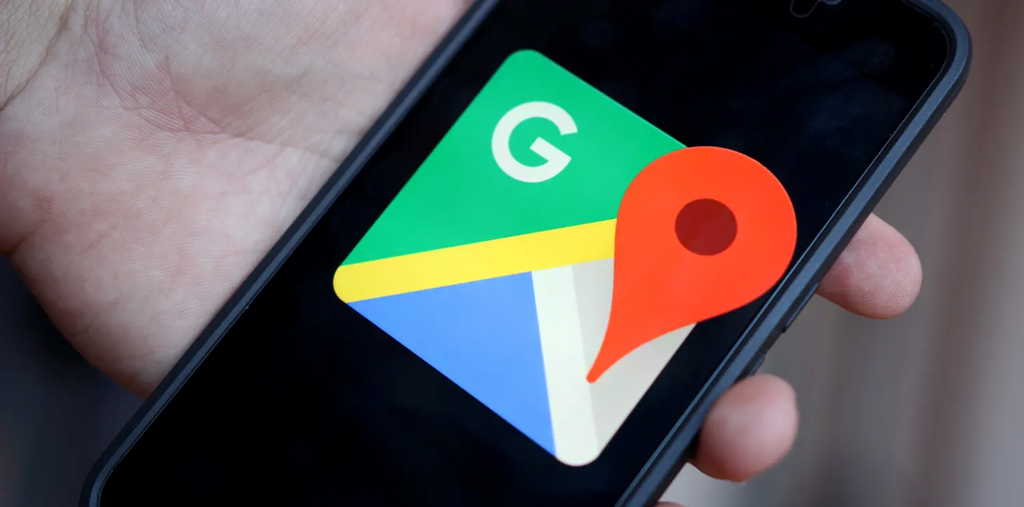
গুগল ম্যাপসে লোকেশন সেভ করা যায়। এর সুবিধা হলো—বার বার সার্চ দিয়ে লোকেশন বের করতে হবে না। লোকেশনগুলো খুঁজে বের করার প্রক্রিয়া সহজ করার পাশাপাশি ব্যক্তিগত ট্রাভেল ডায়েরি হিসেবে কাজ করবে এই ফিচার। ব্যবহারকারীর ডিভাইসের মেমোরির একটি ডিজিটাল মানচিত্র তৈরি করবে।
২৪ ডিসেম্বর ২০২৩
ফয়েজ আহমদ তৈয়্যব বলেন, দেশের ডিজিটাল রূপান্তর এখন আর খণ্ডিত প্রকল্প বা অ্যাপভিত্তিক উদ্যোগে সীমাবদ্ধ রাখা যাবে না। এটি একটি দীর্ঘমেয়াদি ও ভিত্তিমূলক রাষ্ট্রীয় রূপান্তর, যার কেন্দ্রে থাকবে ডেটা গভর্ন্যান্স, সাইবার নিরাপত্তা ও নাগরিক অধিকার। দেশে বহু ডিজিটাল সিস্টেম থাকলেও ইন্টারঅপারেবিলিটির...
৩ ঘণ্টা আগে
কৃত্রিম বুদ্ধিমত্তা বা এআই এখন আর শুধু প্রযুক্তি খাতেই সীমাবদ্ধ নয়; ব্যক্তিগত অর্থ ব্যবস্থাপনাতেও এটি হয়ে উঠছে নতুন ভরসা। বিশেষ করে জেন-জি ও মিলেনিয়াল প্রজন্মের মধ্যে এআই ব্যবহার করে খরচ নিয়ন্ত্রণ ও সঞ্চয় বাড়ানোর প্রবণতা দ্রুত বাড়ছে।
১ দিন আগে
অনলাইন ক্লাস, গাইডবুক আর মক টেস্টের পরেও বাংলাদেশের পরীক্ষার্থীদের বড় একটি অংশ নিয়মিত অনুশীলনের অভাবে পিছিয়ে পড়েন। পড়া থাকলেও কোথায় দুর্বলতা, কীভাবে নিজের অগ্রগতি যাচাই করবেন—সে প্রশ্নের উত্তর অনেক সময় মেলে না।
২ দিন আগেআজকের পত্রিকা ডেস্ক

কৃত্রিম বুদ্ধিমত্তা বা এআই এখন আর শুধু প্রযুক্তি খাতেই সীমাবদ্ধ নয়; ব্যক্তিগত অর্থ ব্যবস্থাপনাতেও এটি হয়ে উঠছে নতুন ভরসা। বিশেষ করে জেন-জি ও মিলেনিয়াল প্রজন্মের মধ্যে এআই ব্যবহার করে খরচ নিয়ন্ত্রণ ও সঞ্চয় বাড়ানোর প্রবণতা দ্রুত বাড়ছে। এরই একটি উদাহরণ কানাডার অন্টারিওভিত্তিক একটি প্রযুক্তি প্রতিষ্ঠানের সহপ্রতিষ্ঠাতা তাকি ওং।
মঙ্গলবার (১৬ ডিসেম্বর) রয়টার্স জানিয়েছে, ২৭ বছর বয়সী তাকি ওং ব্যস্ত পেশাজীবীদের জন্য এআই টুল তৈরি করেন। তবে নিজের ব্যক্তিগত অর্থ পরিচালনায়ও তিনি এআইয়ের ওপর ভরসা রাখেন। গুগলের জেমিনি এআই মডেলকে তিনি নিজের ‘২৪ ঘণ্টার ব্যক্তিগত আর্থিক উপদেষ্টা’ বলে মনে করেন।
ওং জানান, প্রতি মাসে তিনি নিজের ক্রেডিট কার্ড ও অন্যান্য খরচের হিসাব নিজে হাতে এআইয়ে ইনপুট দেন। এরপর এআই সেই তথ্য বিশ্লেষণ করে তাঁকে জানায় কোথায় অপ্রয়োজনীয় খরচ হচ্ছে।
ওংয়ের ভাষায়, এআই কখনো বলে দেয়—‘তুমি হয়তো রেস্তোরাঁয় বেশি খাচ্ছ’, আবার কখনো সতর্ক করে—‘এই সাবস্ক্রিপশনগুলো অপ্রয়োজনীয়।’ এই ধরনের বিশ্লেষণের ফলেই তিনি বাইরে খাওয়ার খরচ মাসে ৬০০ ডলার থেকে কমিয়ে ২০০ ডলারে নামাতে পেরেছেন। একইভাবে টিভি ও অন্যান্য সাবস্ক্রিপশনের খরচ ৩০০ ডলার থেকে কমে দাঁড়িয়েছে মাত্র ৫০ ডলারে।
তবে সুবিধার পাশাপাশি সতর্কতাও অবলম্বন করছেন তিনি। ওং স্পষ্ট করে বলেন, তিনি কখনোই এআইয়ের সঙ্গে নিজের ব্যাংক অ্যাকাউন্ট যুক্ত করেন না। শুধুমাত্র মোট খরচের সংখ্যা বা সামগ্রিক তথ্যই তিনি শেয়ার করেন, যাতে ব্যক্তিগত ডেটা সুরক্ষিত থাকে।
এই প্রবণতা শুধু ওংয়ের মধ্যেই সীমাবদ্ধ নয়। এক গবেষণায় দেখা গেছে, এআই ব্যবহারকারী আমেরিকানদের একটি বড় অংশ আর্থিক পরামর্শ নিতে এআইয়ের ওপর নির্ভর করছে। এঁদের মধ্যে জেন জি ও মিলেনিয়ালদের হার ৮২ শতাংশ। যুক্তরাজ্যেও প্রায় তিনজনের একজন নিয়মিত ব্যক্তিগত অর্থ ব্যবস্থাপনায় এআই ব্যবহার করেন।
বিশেষজ্ঞরা বলছেন, এআই সময় বাঁচাতে ও খরচের দুর্বল জায়গা চিহ্নিত করতে সহায়ক হলেও সব পরামর্শ যাচাই করে নেওয়া জরুরি। পাশাপাশি ব্যক্তিগত তথ্য শেয়ার করার ক্ষেত্রে সতর্ক থাকাই সবচেয়ে নিরাপদ পথ।

কৃত্রিম বুদ্ধিমত্তা বা এআই এখন আর শুধু প্রযুক্তি খাতেই সীমাবদ্ধ নয়; ব্যক্তিগত অর্থ ব্যবস্থাপনাতেও এটি হয়ে উঠছে নতুন ভরসা। বিশেষ করে জেন-জি ও মিলেনিয়াল প্রজন্মের মধ্যে এআই ব্যবহার করে খরচ নিয়ন্ত্রণ ও সঞ্চয় বাড়ানোর প্রবণতা দ্রুত বাড়ছে। এরই একটি উদাহরণ কানাডার অন্টারিওভিত্তিক একটি প্রযুক্তি প্রতিষ্ঠানের সহপ্রতিষ্ঠাতা তাকি ওং।
মঙ্গলবার (১৬ ডিসেম্বর) রয়টার্স জানিয়েছে, ২৭ বছর বয়সী তাকি ওং ব্যস্ত পেশাজীবীদের জন্য এআই টুল তৈরি করেন। তবে নিজের ব্যক্তিগত অর্থ পরিচালনায়ও তিনি এআইয়ের ওপর ভরসা রাখেন। গুগলের জেমিনি এআই মডেলকে তিনি নিজের ‘২৪ ঘণ্টার ব্যক্তিগত আর্থিক উপদেষ্টা’ বলে মনে করেন।
ওং জানান, প্রতি মাসে তিনি নিজের ক্রেডিট কার্ড ও অন্যান্য খরচের হিসাব নিজে হাতে এআইয়ে ইনপুট দেন। এরপর এআই সেই তথ্য বিশ্লেষণ করে তাঁকে জানায় কোথায় অপ্রয়োজনীয় খরচ হচ্ছে।
ওংয়ের ভাষায়, এআই কখনো বলে দেয়—‘তুমি হয়তো রেস্তোরাঁয় বেশি খাচ্ছ’, আবার কখনো সতর্ক করে—‘এই সাবস্ক্রিপশনগুলো অপ্রয়োজনীয়।’ এই ধরনের বিশ্লেষণের ফলেই তিনি বাইরে খাওয়ার খরচ মাসে ৬০০ ডলার থেকে কমিয়ে ২০০ ডলারে নামাতে পেরেছেন। একইভাবে টিভি ও অন্যান্য সাবস্ক্রিপশনের খরচ ৩০০ ডলার থেকে কমে দাঁড়িয়েছে মাত্র ৫০ ডলারে।
তবে সুবিধার পাশাপাশি সতর্কতাও অবলম্বন করছেন তিনি। ওং স্পষ্ট করে বলেন, তিনি কখনোই এআইয়ের সঙ্গে নিজের ব্যাংক অ্যাকাউন্ট যুক্ত করেন না। শুধুমাত্র মোট খরচের সংখ্যা বা সামগ্রিক তথ্যই তিনি শেয়ার করেন, যাতে ব্যক্তিগত ডেটা সুরক্ষিত থাকে।
এই প্রবণতা শুধু ওংয়ের মধ্যেই সীমাবদ্ধ নয়। এক গবেষণায় দেখা গেছে, এআই ব্যবহারকারী আমেরিকানদের একটি বড় অংশ আর্থিক পরামর্শ নিতে এআইয়ের ওপর নির্ভর করছে। এঁদের মধ্যে জেন জি ও মিলেনিয়ালদের হার ৮২ শতাংশ। যুক্তরাজ্যেও প্রায় তিনজনের একজন নিয়মিত ব্যক্তিগত অর্থ ব্যবস্থাপনায় এআই ব্যবহার করেন।
বিশেষজ্ঞরা বলছেন, এআই সময় বাঁচাতে ও খরচের দুর্বল জায়গা চিহ্নিত করতে সহায়ক হলেও সব পরামর্শ যাচাই করে নেওয়া জরুরি। পাশাপাশি ব্যক্তিগত তথ্য শেয়ার করার ক্ষেত্রে সতর্ক থাকাই সবচেয়ে নিরাপদ পথ।
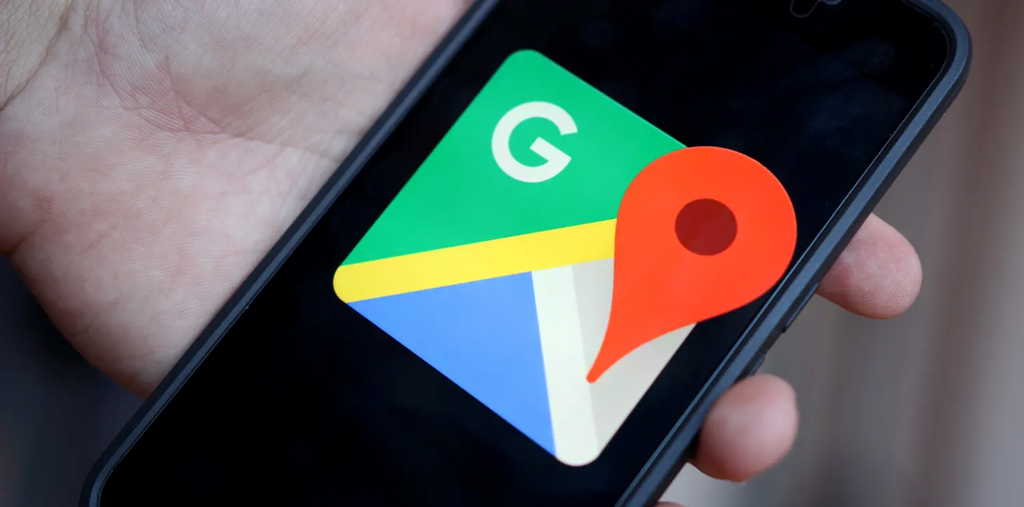
গুগল ম্যাপসে লোকেশন সেভ করা যায়। এর সুবিধা হলো—বার বার সার্চ দিয়ে লোকেশন বের করতে হবে না। লোকেশনগুলো খুঁজে বের করার প্রক্রিয়া সহজ করার পাশাপাশি ব্যক্তিগত ট্রাভেল ডায়েরি হিসেবে কাজ করবে এই ফিচার। ব্যবহারকারীর ডিভাইসের মেমোরির একটি ডিজিটাল মানচিত্র তৈরি করবে।
২৪ ডিসেম্বর ২০২৩
ফয়েজ আহমদ তৈয়্যব বলেন, দেশের ডিজিটাল রূপান্তর এখন আর খণ্ডিত প্রকল্প বা অ্যাপভিত্তিক উদ্যোগে সীমাবদ্ধ রাখা যাবে না। এটি একটি দীর্ঘমেয়াদি ও ভিত্তিমূলক রাষ্ট্রীয় রূপান্তর, যার কেন্দ্রে থাকবে ডেটা গভর্ন্যান্স, সাইবার নিরাপত্তা ও নাগরিক অধিকার। দেশে বহু ডিজিটাল সিস্টেম থাকলেও ইন্টারঅপারেবিলিটির...
৩ ঘণ্টা আগে
স্মার্টফোন ব্র্যান্ড রিয়েলমি দেশে রিয়েলমি সি৮৫ উন্মোচন করেছে। এই ডিভাইসটির প্রধান আকর্ষণ হলো এর শক্তিশালী ৭০০০ মিলি অ্যাম্পিয়ারের আলট্রা ব্যাটারি ও ৪৫ ওয়াট ফাস্ট চার্জিং সক্ষমতা (যা ১০ ওয়াট রিভার্স চার্জিংও সাপোর্ট করে)।
৯ ঘণ্টা আগে
অনলাইন ক্লাস, গাইডবুক আর মক টেস্টের পরেও বাংলাদেশের পরীক্ষার্থীদের বড় একটি অংশ নিয়মিত অনুশীলনের অভাবে পিছিয়ে পড়েন। পড়া থাকলেও কোথায় দুর্বলতা, কীভাবে নিজের অগ্রগতি যাচাই করবেন—সে প্রশ্নের উত্তর অনেক সময় মেলে না।
২ দিন আগে
অনলাইন ক্লাস, গাইডবুক আর মক টেস্টের পরেও বাংলাদেশের পরীক্ষার্থীদের বড় একটি অংশ নিয়মিত অনুশীলনের অভাবে পিছিয়ে পড়েন। পড়া থাকলেও কোথায় দুর্বলতা, কীভাবে নিজের অগ্রগতি যাচাই করবেন—সে প্রশ্নের উত্তর অনেক সময় মেলে না। এই প্রেক্ষাপটে ‘চর্চা’ নিজেকে উপস্থাপন করছে একটি অনুশীলনকেন্দ্রিক লার্নিং প্ল্যাটফর্ম হিসেবে। দেশের এডটেক খাতে এই উদ্যোগের ভাবনা, চ্যালেঞ্জ ও ভবিষ্যৎ দৃষ্টিভঙ্গি নিয়ে কথা বলেছেন চর্চার প্রতিষ্ঠাতা ও প্রধান নির্বাহী কর্মকর্তা রায়হান উল ইসলাম সানজিদ। সাক্ষাৎকার নিয়েছেন মো. আশিকুর রহমান।
আশিকুর রহমান

চর্চার শুরুটা কীভাবে?
চর্চার আনুষ্ঠানিক যাত্রা শুরু হয় ২০২১ সালে। তখন আমি নিজেই ইঞ্জিনিয়ারিং ভর্তি পরীক্ষার প্রস্তুতি নিচ্ছিলাম। প্রতিদিন ক্লাস, লেকচার, গাইডবুক আর প্রশ্নব্যাংকের চাপ—সব মিলিয়ে নিজের মতো করে প্র্যাকটিস করার সময় খুব কম পাওয়া যেত। এই জায়গায় সমস্যাটা সবচেয়ে বেশি চোখে পড়ে। ভাবলাম, যদি এমন একটি প্ল্যাটফর্ম থাকে, যেখানে গৎবাঁধা নিয়মে আটকে না থেকে নিয়মিত ও সহজভাবে প্র্যাকটিস করা যায়, তাহলে শেখাটা অনেক বেশি আনন্দের হতে পারে। সেই ভাবনা থেকে চর্চার জন্ম। রুয়েটের কম্পিউটার সায়েন্স অ্যান্ড ইঞ্জিনিয়ারিং বিভাগে ভর্তির পর কাজটি আরও গতি পায়। ক্লাসরুম থেকেই আমার কো-ফাউন্ডার ও সিএমও নাফিসের সঙ্গে পরিচয়। পরে গালিব কো-ফাউন্ডার ও সিওও হিসেবে যুক্ত হন। শুরু থেকেই মার্কেটিং ও অপারেশনের দায়িত্ব মূলত তাঁরা দুজনই সামলাচ্ছেন।
চর্চা অ্যাপ তৈরির পেছনে মূল অনুপ্রেরণা কী ছিল?
আমাদের শিক্ষাব্যবস্থায় পড়াশোনা আর পরীক্ষাকে প্রায় সব সময় ভয়ের বিষয় হিসেবে উপস্থাপন করা হয়। অথচ শেখার প্রক্রিয়াটা হওয়া উচিত আনন্দদায়ক, যেখানে একজন শিক্ষার্থী সমস্যা সমাধান করতে করতেই শিখবেন। নিজের অভিজ্ঞতা থেকে দেখেছি, পড়ার উপকরণ অনেক থাকলেও নিয়মিত প্র্যাকটিসের সুযোগ খুব সীমিত। এই বাস্তবতা থেকে চর্চার ভাবনা। আমরা চাই, শিক্ষার্থীরা পরীক্ষাকে ভয় না পেয়ে প্র্যাকটিসের মাধ্যমে শেখার আনন্দ খুঁজে পাক। শেখার প্রতিটি ধাপ যেন চাপ না হয়ে আগ্রহ তৈরি করে—এটিই ছিল চর্চার মূল অনুপ্রেরণা।
শুরুতে বড় চ্যালেঞ্জ কী ছিল?
নির্ভরযোগ্য প্ল্যাটফর্ম তৈরি করা ‘চর্চা’র বড় চ্যালেঞ্জ ছিল। যেটি একসঙ্গে হাজার হাজার ব্যবহারকারী সামলাতে পারবে এবং সবার জন্য অভিজ্ঞতাটি হবে নিরবচ্ছিন্ন। এর পাশাপাশি বাস্তব চ্যালেঞ্জ ছিল দেশের বিভিন্ন প্রান্তের, বিভিন্ন স্তরের শিক্ষার্থীদের জন্য মানসম্মত ও উপযোগী কনটেন্ট তৈরি করা। অষ্টম শ্রেণি থেকে বিসিএস—প্রতিটি স্তরের জন্য আলাদা চাহিদা রয়েছে। সেই কনটেন্ট যেন একদিকে নির্ভুল হয়, অন্যদিকে আকর্ষণীয় ও গেমিফাইড হয়। এই ভারসাম্য বজায় রাখাটা ছিল কঠিন। তবে ধাপে ধাপে এসব চ্যালেঞ্জ অতিক্রম করে আজ চর্চা একটি গ্রহণযোগ্য প্ল্যাটফর্মে পরিণত হয়েছে।
‘চর্চা এআই’-এর ধারণা কীভাবে এল?
এটি মূলত এআই এজেন্ট, যা এনসিটিবি পাঠ্যবই এবং আমাদের ১০ লক্ষাধিক প্রশ্নের ডেটাবেইসের ওপর প্রশিক্ষিত। শিক্ষার্থীরা টেক্সট বা ছবি আকারে যেকোনো প্রশ্ন দিতে পারেন, আর চর্চা এআই বইভিত্তিক রেফারেন্সসহ উত্তর দেয়। এটি শুধু ডাউট সলভিং নয়, বরং একটি পার্সোনালাইজড লার্নিং সলিউশন। শিক্ষার্থী বুঝতে পারেন—কোন টপিকে তিনি দুর্বল, কোথায় আরও প্র্যাকটিস দরকার। মাত্র তিন মাসে চর্চা এআই-এ ৩ লাখ ৫০ হাজারের বেশি চ্যাটরুম তৈরি হয়েছে।
প্রশ্নভান্ডারের মান কীভাবে নিশ্চিত করেন?
চর্চার কনটেন্ট মান নিশ্চিত করতে আমাদের একটি আলাদা কনটেন্ট টিম রয়েছে। অষ্টম শ্রেণি, এসএসসি, এইচএসসি ও বিসিএস—প্রতিটি সেগমেন্টে আলাদা টিম কাজ করে। বিজ্ঞান, মানবিক ও ব্যবসায় শিক্ষা এই তিন ধারার জন্য রয়েছে বিষয়ভিত্তিক এক্সপার্টরা। নিয়মিত আপডেট, রিভিউ এবং গবেষণার মাধ্যমে কনটেন্টের মান ধরে রাখাই আমাদের মূল অগ্রাধিকার।
স্ট্রিক, লিডার বোর্ড ও রিপোর্ট কতটা কার্যকর?
চর্চা ‘লার্নিং থ্রো প্র্যাকটিস’ ধারণাটিকে প্রাধান্য দেয়। স্ট্রিক শিক্ষার্থীদের দৈনিক অভ্যাস গড়তে সাহায্য করে। আমাদের এমন ব্যবহারকারীও আছেন, যাঁদের স্ট্রিক এক বছরের বেশি। লিডার বোর্ড শিক্ষার্থীদের মধ্যে প্রতিযোগিতা তৈরি করে। আর মাসিক রিপোর্ট শিক্ষার্থীকে নিজের অগ্রগতি বুঝতে সাহায্য করে। কোথায় উন্নতি হচ্ছে বা কোথায় আরও মনোযোগ দরকার, সেসব বোঝা যায় এ থেকে।
ডেটা প্রাইভেসি ও নিরাপত্তা কীভাবে নিশ্চিত করছেন?
ব্যবহারকারীর ডেটা সুরক্ষা আমাদের কাছে গুরুত্বপূর্ণ। ব্যবহারকারীরা যেকোনো সময় নিজেদের তথ্য বা অ্যাকাউন্ট মুছে ফেলতে পারেন। কোনো তথ্য ব্যবহারকারীর সম্মতি ছাড়া সংগ্রহ করা হয় না। সব ডেটা এনক্রিপটেড থাকে এবং অ্যাপ সার্ভার যোগাযোগ এইচটিটিপিএস সিকিউরিটির মাধ্যমে সুরক্ষিত। এই ব্যবস্থাগুলো ব্যবহারকারীদের নিশ্চিন্ত অভিজ্ঞতা নিশ্চিত করে।
ভবিষ্যৎ পরিকল্পনা কী?
আগামী পাঁচ বছরে আমরা চর্চাকে বাংলাদেশের সবচেয়ে বেশি ব্যবহৃত লার্নিং অ্যাপে পরিণত করতে চাই। আমাদের লক্ষ্য ১০ কোটির বেশি শিক্ষার্থীকে সেবা দেওয়া। একই সঙ্গে আমরা বিশ্বাস করি, শেখার কোনো সীমানা নেই। তাই চর্চাকে একটি গ্লোবাল লার্নিং অ্যান্ড প্র্যাকটিস ব্র্যান্ড হিসেবে প্রতিষ্ঠা করাও আমাদের লক্ষ্য। বাংলাদেশ থেকে জন্ম নেওয়া একটি প্ল্যাটফর্ম যেন বিশ্বজুড়ে শিক্ষার্থীদের শেখার সঙ্গী হয়ে ওঠে, এই স্বপ্ন নিয়েই আমরা এগোচ্ছি।
চর্চার শুরুটা কীভাবে?
চর্চার আনুষ্ঠানিক যাত্রা শুরু হয় ২০২১ সালে। তখন আমি নিজেই ইঞ্জিনিয়ারিং ভর্তি পরীক্ষার প্রস্তুতি নিচ্ছিলাম। প্রতিদিন ক্লাস, লেকচার, গাইডবুক আর প্রশ্নব্যাংকের চাপ—সব মিলিয়ে নিজের মতো করে প্র্যাকটিস করার সময় খুব কম পাওয়া যেত। এই জায়গায় সমস্যাটা সবচেয়ে বেশি চোখে পড়ে। ভাবলাম, যদি এমন একটি প্ল্যাটফর্ম থাকে, যেখানে গৎবাঁধা নিয়মে আটকে না থেকে নিয়মিত ও সহজভাবে প্র্যাকটিস করা যায়, তাহলে শেখাটা অনেক বেশি আনন্দের হতে পারে। সেই ভাবনা থেকে চর্চার জন্ম। রুয়েটের কম্পিউটার সায়েন্স অ্যান্ড ইঞ্জিনিয়ারিং বিভাগে ভর্তির পর কাজটি আরও গতি পায়। ক্লাসরুম থেকেই আমার কো-ফাউন্ডার ও সিএমও নাফিসের সঙ্গে পরিচয়। পরে গালিব কো-ফাউন্ডার ও সিওও হিসেবে যুক্ত হন। শুরু থেকেই মার্কেটিং ও অপারেশনের দায়িত্ব মূলত তাঁরা দুজনই সামলাচ্ছেন।
চর্চা অ্যাপ তৈরির পেছনে মূল অনুপ্রেরণা কী ছিল?
আমাদের শিক্ষাব্যবস্থায় পড়াশোনা আর পরীক্ষাকে প্রায় সব সময় ভয়ের বিষয় হিসেবে উপস্থাপন করা হয়। অথচ শেখার প্রক্রিয়াটা হওয়া উচিত আনন্দদায়ক, যেখানে একজন শিক্ষার্থী সমস্যা সমাধান করতে করতেই শিখবেন। নিজের অভিজ্ঞতা থেকে দেখেছি, পড়ার উপকরণ অনেক থাকলেও নিয়মিত প্র্যাকটিসের সুযোগ খুব সীমিত। এই বাস্তবতা থেকে চর্চার ভাবনা। আমরা চাই, শিক্ষার্থীরা পরীক্ষাকে ভয় না পেয়ে প্র্যাকটিসের মাধ্যমে শেখার আনন্দ খুঁজে পাক। শেখার প্রতিটি ধাপ যেন চাপ না হয়ে আগ্রহ তৈরি করে—এটিই ছিল চর্চার মূল অনুপ্রেরণা।
শুরুতে বড় চ্যালেঞ্জ কী ছিল?
নির্ভরযোগ্য প্ল্যাটফর্ম তৈরি করা ‘চর্চা’র বড় চ্যালেঞ্জ ছিল। যেটি একসঙ্গে হাজার হাজার ব্যবহারকারী সামলাতে পারবে এবং সবার জন্য অভিজ্ঞতাটি হবে নিরবচ্ছিন্ন। এর পাশাপাশি বাস্তব চ্যালেঞ্জ ছিল দেশের বিভিন্ন প্রান্তের, বিভিন্ন স্তরের শিক্ষার্থীদের জন্য মানসম্মত ও উপযোগী কনটেন্ট তৈরি করা। অষ্টম শ্রেণি থেকে বিসিএস—প্রতিটি স্তরের জন্য আলাদা চাহিদা রয়েছে। সেই কনটেন্ট যেন একদিকে নির্ভুল হয়, অন্যদিকে আকর্ষণীয় ও গেমিফাইড হয়। এই ভারসাম্য বজায় রাখাটা ছিল কঠিন। তবে ধাপে ধাপে এসব চ্যালেঞ্জ অতিক্রম করে আজ চর্চা একটি গ্রহণযোগ্য প্ল্যাটফর্মে পরিণত হয়েছে।
‘চর্চা এআই’-এর ধারণা কীভাবে এল?
এটি মূলত এআই এজেন্ট, যা এনসিটিবি পাঠ্যবই এবং আমাদের ১০ লক্ষাধিক প্রশ্নের ডেটাবেইসের ওপর প্রশিক্ষিত। শিক্ষার্থীরা টেক্সট বা ছবি আকারে যেকোনো প্রশ্ন দিতে পারেন, আর চর্চা এআই বইভিত্তিক রেফারেন্সসহ উত্তর দেয়। এটি শুধু ডাউট সলভিং নয়, বরং একটি পার্সোনালাইজড লার্নিং সলিউশন। শিক্ষার্থী বুঝতে পারেন—কোন টপিকে তিনি দুর্বল, কোথায় আরও প্র্যাকটিস দরকার। মাত্র তিন মাসে চর্চা এআই-এ ৩ লাখ ৫০ হাজারের বেশি চ্যাটরুম তৈরি হয়েছে।
প্রশ্নভান্ডারের মান কীভাবে নিশ্চিত করেন?
চর্চার কনটেন্ট মান নিশ্চিত করতে আমাদের একটি আলাদা কনটেন্ট টিম রয়েছে। অষ্টম শ্রেণি, এসএসসি, এইচএসসি ও বিসিএস—প্রতিটি সেগমেন্টে আলাদা টিম কাজ করে। বিজ্ঞান, মানবিক ও ব্যবসায় শিক্ষা এই তিন ধারার জন্য রয়েছে বিষয়ভিত্তিক এক্সপার্টরা। নিয়মিত আপডেট, রিভিউ এবং গবেষণার মাধ্যমে কনটেন্টের মান ধরে রাখাই আমাদের মূল অগ্রাধিকার।
স্ট্রিক, লিডার বোর্ড ও রিপোর্ট কতটা কার্যকর?
চর্চা ‘লার্নিং থ্রো প্র্যাকটিস’ ধারণাটিকে প্রাধান্য দেয়। স্ট্রিক শিক্ষার্থীদের দৈনিক অভ্যাস গড়তে সাহায্য করে। আমাদের এমন ব্যবহারকারীও আছেন, যাঁদের স্ট্রিক এক বছরের বেশি। লিডার বোর্ড শিক্ষার্থীদের মধ্যে প্রতিযোগিতা তৈরি করে। আর মাসিক রিপোর্ট শিক্ষার্থীকে নিজের অগ্রগতি বুঝতে সাহায্য করে। কোথায় উন্নতি হচ্ছে বা কোথায় আরও মনোযোগ দরকার, সেসব বোঝা যায় এ থেকে।
ডেটা প্রাইভেসি ও নিরাপত্তা কীভাবে নিশ্চিত করছেন?
ব্যবহারকারীর ডেটা সুরক্ষা আমাদের কাছে গুরুত্বপূর্ণ। ব্যবহারকারীরা যেকোনো সময় নিজেদের তথ্য বা অ্যাকাউন্ট মুছে ফেলতে পারেন। কোনো তথ্য ব্যবহারকারীর সম্মতি ছাড়া সংগ্রহ করা হয় না। সব ডেটা এনক্রিপটেড থাকে এবং অ্যাপ সার্ভার যোগাযোগ এইচটিটিপিএস সিকিউরিটির মাধ্যমে সুরক্ষিত। এই ব্যবস্থাগুলো ব্যবহারকারীদের নিশ্চিন্ত অভিজ্ঞতা নিশ্চিত করে।
ভবিষ্যৎ পরিকল্পনা কী?
আগামী পাঁচ বছরে আমরা চর্চাকে বাংলাদেশের সবচেয়ে বেশি ব্যবহৃত লার্নিং অ্যাপে পরিণত করতে চাই। আমাদের লক্ষ্য ১০ কোটির বেশি শিক্ষার্থীকে সেবা দেওয়া। একই সঙ্গে আমরা বিশ্বাস করি, শেখার কোনো সীমানা নেই। তাই চর্চাকে একটি গ্লোবাল লার্নিং অ্যান্ড প্র্যাকটিস ব্র্যান্ড হিসেবে প্রতিষ্ঠা করাও আমাদের লক্ষ্য। বাংলাদেশ থেকে জন্ম নেওয়া একটি প্ল্যাটফর্ম যেন বিশ্বজুড়ে শিক্ষার্থীদের শেখার সঙ্গী হয়ে ওঠে, এই স্বপ্ন নিয়েই আমরা এগোচ্ছি।
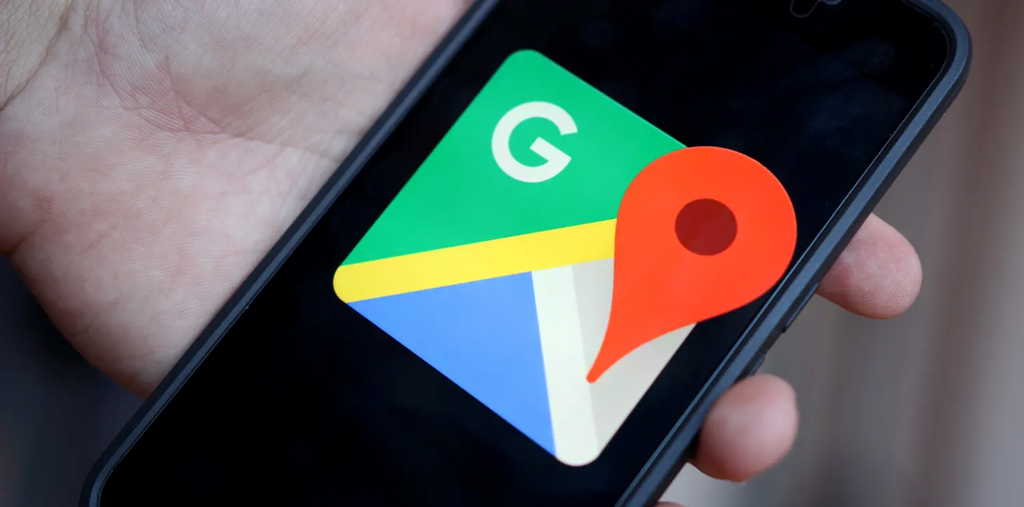
গুগল ম্যাপসে লোকেশন সেভ করা যায়। এর সুবিধা হলো—বার বার সার্চ দিয়ে লোকেশন বের করতে হবে না। লোকেশনগুলো খুঁজে বের করার প্রক্রিয়া সহজ করার পাশাপাশি ব্যক্তিগত ট্রাভেল ডায়েরি হিসেবে কাজ করবে এই ফিচার। ব্যবহারকারীর ডিভাইসের মেমোরির একটি ডিজিটাল মানচিত্র তৈরি করবে।
২৪ ডিসেম্বর ২০২৩
ফয়েজ আহমদ তৈয়্যব বলেন, দেশের ডিজিটাল রূপান্তর এখন আর খণ্ডিত প্রকল্প বা অ্যাপভিত্তিক উদ্যোগে সীমাবদ্ধ রাখা যাবে না। এটি একটি দীর্ঘমেয়াদি ও ভিত্তিমূলক রাষ্ট্রীয় রূপান্তর, যার কেন্দ্রে থাকবে ডেটা গভর্ন্যান্স, সাইবার নিরাপত্তা ও নাগরিক অধিকার। দেশে বহু ডিজিটাল সিস্টেম থাকলেও ইন্টারঅপারেবিলিটির...
৩ ঘণ্টা আগে
স্মার্টফোন ব্র্যান্ড রিয়েলমি দেশে রিয়েলমি সি৮৫ উন্মোচন করেছে। এই ডিভাইসটির প্রধান আকর্ষণ হলো এর শক্তিশালী ৭০০০ মিলি অ্যাম্পিয়ারের আলট্রা ব্যাটারি ও ৪৫ ওয়াট ফাস্ট চার্জিং সক্ষমতা (যা ১০ ওয়াট রিভার্স চার্জিংও সাপোর্ট করে)।
৯ ঘণ্টা আগে
কৃত্রিম বুদ্ধিমত্তা বা এআই এখন আর শুধু প্রযুক্তি খাতেই সীমাবদ্ধ নয়; ব্যক্তিগত অর্থ ব্যবস্থাপনাতেও এটি হয়ে উঠছে নতুন ভরসা। বিশেষ করে জেন-জি ও মিলেনিয়াল প্রজন্মের মধ্যে এআই ব্যবহার করে খরচ নিয়ন্ত্রণ ও সঞ্চয় বাড়ানোর প্রবণতা দ্রুত বাড়ছে।
১ দিন আগে